Ini adalah bagaimana Anda dapat menggabungkan file audio
- Gabungkan File Audio dengan Prompt Perintah
- Kombinasikan File Audio Dengan Audio Mix
- Gabungkan MP3 Bersama Dengan Penggabungan MP3
- Gabungkan File Musik Dengan Audio Joiner
- Kombinasikan File Audio Dengan Audacity
Apakah Anda memiliki banyak file musik terpisah yang disimpan di folder Windows 10? Jika demikian, akan lebih baik untuk menggabungkan beberapa file tersebut bersama-sama sehingga Anda dapat memutar melalui beberapa trek musik yang termasuk dalam satu file.
Maka Anda tidak perlu memilih secara manual untuk memainkan setiap file lagu secara terpisah dalam pemutar media Anda. Ini adalah bagaimana Anda dapat menggabungkan musik favorit Anda menjadi satu file di Windows 10.
4 solusi untuk menggabungkan file audio pada PC
Metode 1: Menggabungkan File Audio dengan Prompt Perintah
- Anda dapat menggunakan Command Prompt untuk menggabungkan file audio yang terpisah. Untuk menggabungkan musik dengan Prompt, klik kanan tombol Start untuk membuka menu Win + X.
- Pilih Command Prompt (Admin) untuk membuka jendela yang ditunjukkan di bawah ini.
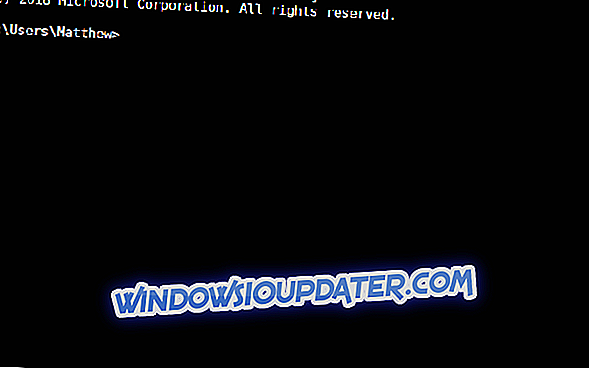
- Buka folder yang berisi file MP3 yang Anda perlu gabungkan di Command Prompt. Anda dapat melakukannya dengan memasukkan cd di Prompt diikuti oleh path folder.
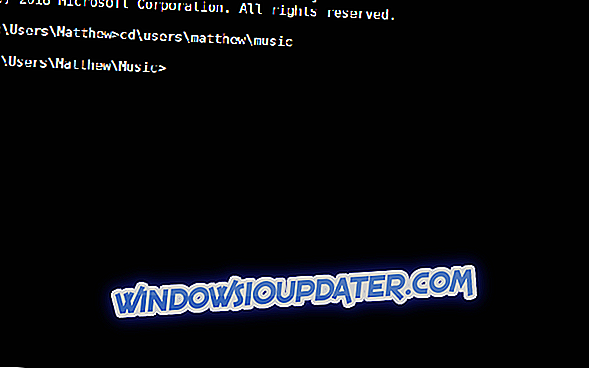
- Masukkan perintah ini di Prompt: copy / b file audio1.mp3 + file audio2.mp3 file audio3.mp3. Tentu saja, Anda harus mengubah nama file di sana agar sesuai dengan file audio Anda yang sebenarnya.
- Kemudian tekan tombol Enter. Itu akan menggabungkan dua MP3 dalam perintah copy / b menjadi satu file output baru.
Metode 2: Gabungkan file audio dengan Audio Mix
Audio Mix adalah alat Windows yang dirancang untuk semua pecinta musik digital yang mencari cara cepat dan mudah untuk menggabungkan beberapa lagu.

Berkat Audio Mix Anda dapat menggabungkan, membagi, dan / atau overlay trek audio hanya dengan satu klik. Kombinasi lagu-lagunya tepat dan profesional berkat efek crossfade. Crossfade adalah fitur yang memungkinkan Anda untuk bergabung dengan lagu sehingga mereka mengalir satu ke yang lain dengan mulus.
Audio Mix bukan hanya perangkat lunak audio merger. Ini memiliki banyak fitur menarik lainnya seperti:
- Audio Converter: mengkonversi file mp3 ke format ogg, wav, mp4, m4a dan aac
- Audio Splitter: memecah lagu atau memotong bagian yang tidak diinginkan dari file audio.
- Editor Audio: edit tombol, volume dan kecepatan file audio Anda
- Audio Overlapping: overlay dua atau lebih trek audio (mis. Suara dan musik)
- Audio Equalizer: Anda dapat meningkatkan kualitas lagu dengan memodifikasi equalizer audio (bass dan treble)
- Penghilang Vokal MP3: Menghapus suara penyanyi pada musik
- Video to Audio Converter: mengekstrak file audio dari video (avi, mp4, wmv, mov, dll ...)
Periksa sekarang Audio Mix
Metode 3: Gabungkan MP3 Bersama dengan Penggabungan MP3
MP3 Merger adalah perangkat lunak freeware yang menggabungkan satu, atau lebih, file MP3. Ini adalah utilitas langsung untuk menggabungkan file suara bersama yang juga memungkinkan pengguna untuk mengedit data trek dan mengatur lembar CUE untuk MP3. Anda dapat menggabungkan file musik bersama dengan Penggabungan MP3 sebagai berikut.
- Klik Unduh Sekarang di halaman web ini untuk menyimpan Penggabungan MP3 ke folder.
- Kemudian Anda dapat membuka Penggabungan MP3 dari folder tempat Anda menyimpannya.

- Klik Tambah File untuk membuka jendela Pilih file untuk menggabungkan yang ditunjukkan langsung di bawah ini.
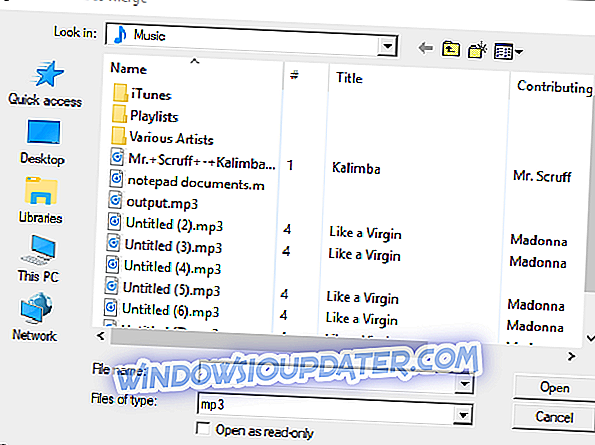
- Kemudian pilih dua, atau lebih, file untuk bergabung dengan menahan tombol Ctrl; dan tekan tombol Open .
- Anda dapat menyesuaikan direktori default untuk file output dengan mengklik tombol ... di sebelah kotak teks nama file Output.
- Untuk mengatur lembar CUE untuk file output, klik Pengaturan dan pilih opsi Buat CUE untuk opsi file output .
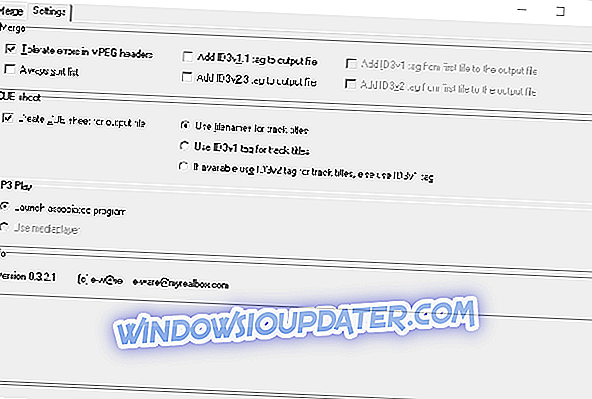
- Kemudian klik tombol Gabungkan file .
- Kotak dialog Peringatan kemudian terbuka. Tekan tombol Ya pada jendela kotak dialog itu untuk mengonfirmasi.
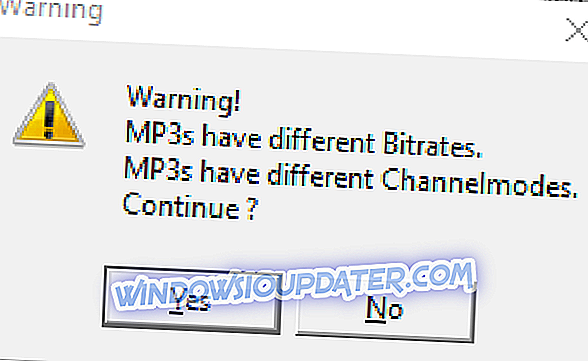
- Setelah Anda menggabungkan file bersama, tutup MP3 Joiner dan buka media player.
- Pilih untuk memutar file output baru yang mencakup dua MP3 yang Anda gabungkan.
Jika file audio Anda bukan MP3, cara terbaik Anda adalah mengonversinya ke format itu dan kemudian menggabungkannya dengan Penggabungan MP3. Anda dapat mengonversi banyak file audio ke MP3 di halaman web ini. Tekan tombol Pilih file di sana untuk memilih file sumber, lalu klik Mulai konversi untuk mengonversinya. Atau, periksa perangkat lunak konversi audio dalam posting ini.
Metode 4: Gabungkan File Musik Dengan Audio Joiner
Atau, Anda dapat menggabungkan musik dengan aplikasi web Audio Joiner. Aplikasi itu menggabungkan file MP3, M4A dan WAV. Ini adalah bagaimana Anda dapat menggabungkan file suara dengan Audio Joiner.
- Buka aplikasi web Audio Joiner di browser Anda.
- Klik tombol Tambah trek untuk memilih file musik yang akan digabung. Aplikasi web kemudian menampilkan trek yang dipilih seperti dalam foto langsung di bawah.

- Anda dapat menyesuaikan urutan pemutaran trek dengan mengeklik panah atas atau bawah.
- Bilah geser biru di trek mengkonfigurasi interval pemutaran ketika satu trek berhenti dan yang lainnya mulai diputar. Itu memungkinkan Anda untuk memotong beberapa lagu jika Anda menyeret bilah geser biru dari ujung kanan paku.
- Audio Joiner juga menyertakan tombol efek transisi Crossfade dan Fade-out di kanan trek. Anda dapat mengklik tombol-tombol itu untuk mengaktifkan atau menonaktifkan efeknya.

- Klik tombol Gabung untuk menggabungkan trek yang dipilih bersama. Perhatikan bahwa aplikasi perlu beberapa saat untuk menggabungkan file.
- Klik Unduh untuk menyimpan file audio output ke folder.
Metode 5: Menggabungkan File Audio Dengan Audacity

Audacity adalah salah satu perangkat lunak editor suara terbaik untuk Windows 10. Anda juga dapat menggabungkan file audio terpisah dengan Audacity dengan tumpang tindih dua trek musik alternatif. Ikuti langkah-langkah di bawah ini untuk menggabungkan trek musik dengan perangkat lunak itu.
- Klik Unduh Audacity pada halaman web ini, pilih Audacity untuk Windows dan klik Audacity 2.3.0 Installer untuk menyimpan panduan pengaturan perangkat lunak ke folder. Kemudian Anda dapat menambahkan perangkat lunak ke Windows dengan installer.
- Buka jendela perangkat lunak Audacity.
- Buka file audio pertama dengan mengklik File > Open .
- Klik Impor Audio pada menu Proyek untuk membuka file audio kedua di Audacity. Sekarang Anda akan melihat dua bentuk gelombang untuk file audio yang dipilih di Audacity.
- Tekan tombol Time Shift Tool (dengan panah ganda di atasnya) untuk membuka Time Shift Tool.
- Selanjutnya, letakkan kursor Time Shift Tool di awal (paling kiri) dari track audio kedua yang Anda inginkan untuk file diputar.
- Klik dan seret kursor Alat Pergeseran Waktu ke kanan hingga sampai ke akhir bentuk gelombang trek pertama. Dengan demikian, bentuk gelombang trek kedua harus dimulai di mana bentuk gelombang trek pertama selesai.
- Klik File dan pilih Ekspor sebagai WAV untuk mengekspor file musik yang digabungkan.
Jadi Anda dapat menggabungkan file audio dengan Command Prompt, Audacity, perangkat lunak Merger MP3 dan aplikasi web Audio Joiner.
Menggabungkan MP3, MP3 Toolkit, dan Free MP3 Cutter Joiner adalah tiga alat perangkat lunak lain yang dapat Anda gabungkan dengan file suara. Dengan menggabungkan file audio, Anda dapat menyatukan koleksi musik Anda.
POS TERKAIT UNTUK DIPERIKSA:
- 11 Perangkat Lunak Perekaman Audio Terbaik untuk Windows 10
- 10+ perangkat lunak equalizer audio terbaik untuk Windows 10
- 9 software ripping CD terbaik untuk Windows 10 untuk melindungi audio Anda


